یکی از قابلیتهای مفید آیفونهای جدید، حالت Emergency SOS است که در مواقعی که احتمال سرقت اطلاعات شخصی وجود دارد، میتوان آن را فعال کرد. اگر مخاطبینی را در لیست مخاطبین اضطراری قرار دهید و اتفاق غیرمنتظرهای بیافتد که مجبور شوید حالت Emergency را فعال کنید، موقعیت مکانی گوشی و تغییرات آن برایشان ارسال میشود و در این صورت سرقت آیفون دشوار میشود! در ادامه به روش اضافه کردن مخاطبینی مثل افراد خانواده به لیست اضطراری آیفون میپردازیم.
پیشتر با حالت امنیتی و جالب Emergency در آیفون آشنا شدیم و روش فعال کردن آن و از کار انداختن حسگر اثر انگشت و حتی Face ID را توضیح دادیم. به هر حال میبایست این احتمال را در نظر گرفت که سارق ممکن است به زور انگشت ما را روی دکمهی خانه قرار دهد و یا آیفون ایکس را روبروی صورت کاربر بگیرد تا گوشی آنلاک شود.
- چگونه حسگر اثر انگشت آیفون را از طریق صفحهی قفل غیرفعال کنیم؟
- چگونه Face ID یا تشخیص چهره برای آنلاک کردن آیفون را از صفحهی قفل غیرفعال کنیم؟
چگونه مخاطب و شمارهی جدیدی به مخاطبین حالت اضطراری آیفون اضافه کنیم؟
روی آیکون اپ Health در صفحهی خانه، تپ کنید و این اپ را اجرا کنید.

روی تب Medical ID در پایین صفحه، تپ کنید.

در این تب روی دکمهی Edit یا ویرایش که در گوشهی بالا و راست واقع است تپ کنید.

اسکرول کنید و در پایین صفحه روی add emergency contact تپ کنید.

شخص یا در حقیقت مخاطبی که میخواهید به عنوان مخاطب در حالت اضطراری، در دسترس باشد را انتخاب کنید. میتوانید از نوار جستوجو در بالای صفحه کمک گرفته و کانتکت موردنظر را جستوجو کنید و در ادامه روی نام مخاطب، تپ کنید تا انتخاب شود.

در صفحهی بعدی، نوع ارتباط خود با مخاطب را مشخص کنید. گزینههایی مثل مادر و پدر و خواهر و برادر در لیست وجود دارد. پس از این مرحله، مخاطبی که انتخاب کردهاید، در لیست کانتکتهای اضطراری قرار میگیرد. روی Done تپ کنید تا تغییرات ذخیره شود.

چگونه مخاطبین حالت Emergency آیفون را حذف کنیم؟
برای حذف کردن مخاطبینی که در حالت اضطراری در دسترس هستند، بار دیگر اپ Health را اجرا کنید. مثل مراحل اضافه کردن کانتکت که پیشتر توضیح دادیم، روی تب Medical ID و سپس دکمهی Edit تپ کرده و اسکرول کنید تا به پایین صفحه برسید. مخاطبینی که اضافه کردهاید را در این بخش مشاهده میکنید. با تپ کردن روی آیکون قرمز رنگ منفی، مخاطب از لیست حذف میشود.

قبل از حذف شدن، دکمهی Delete در گوشهی راست و پایین نمایان میشود تا اشتباهی رخ ندهد. روی آن تپ کنید تا مخاطب انتخابشده، حذف شود.

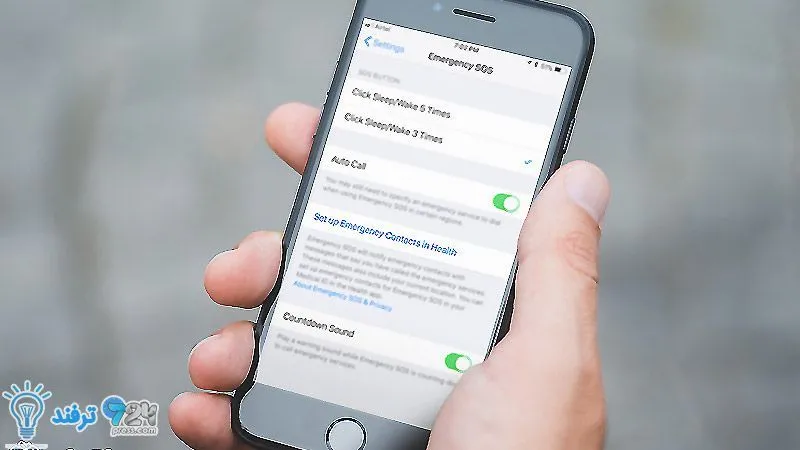
انیمه
#سریال خاندان اژدها
#آشپزی
#خراسان جنوبی